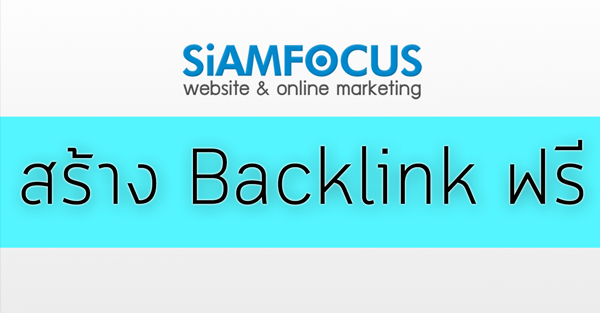Line OA : การสร้างริชเมนู
สวัสดีครับ วันนี้ผมจะมาแนะนำการสร้าง ริชเมนู
ตัวอย่างที่เราเคยเห็นคือหน้า Line Official Account มีรูปภาพใหญ่ สวยๆ สามารถคลิกเข้าไปลิ้งตามภาพได้เลย เมนูนี้จะเห็นได้บน สมาร์ทโฟน นะครับ
มาดูขั้นตอนการสร้าง ริชเมนู กันครับ สร้างบนคอมพิวเตอร์ หรือ โน๊ตบุค นะครับ
เริ่มต้นให้เข้า Link นี้เลยครับ https://manager.line.biz/
เมื่อเข้ามาแล้วจะพบกับหน้าตาแบบนี้นะครับ

หากเราผูกบัญชี Line@ หรือ LINE Official Account ไว้กับ Line ธรรมดาของเราแล้ว เราก็สามารถกดปุ่ม สีเขียว ที่เขียนว่า เข้าสู่ระบบด้วยบัญชี Line ได้เลยครับ *กรณีอื่นนอกเหนือจากนี้ สอบถามผมเพิ่มเติมได้ครับ
เมื่อกดเข้ามาแล้วจะได้รูปดังนี้ครับ

หากขึ้นหน้า Line ของเรา แสดงว่าถูกต้อง จากนั้นกดเข้าสู่ระบบได้เลยครับ
เมื่อกดเข้าสู่ระบบจะพบหน้าตาแบบนี้ครับ
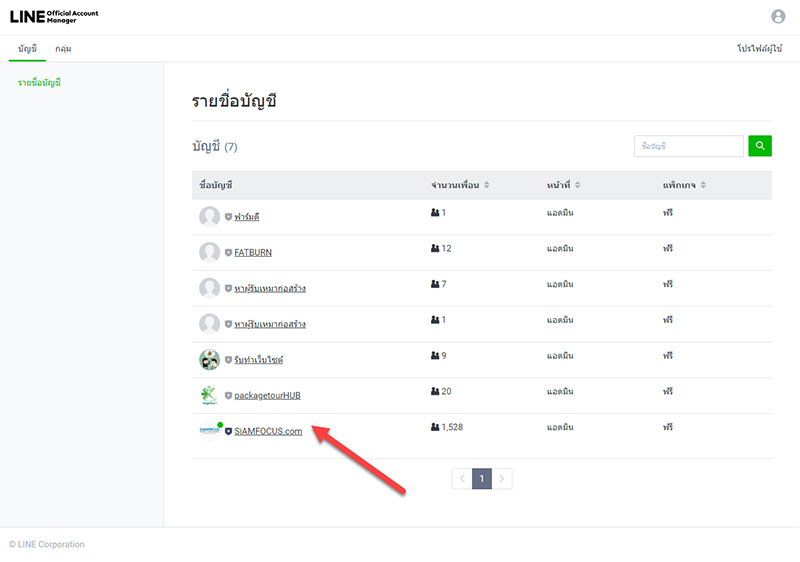
หากมีหลายบัญชี จะมี List รายการบัญชี ที่เราได้สร้างไว้ขึ้นมาครับ เราก็สามารถเลือกที่จะเข้าไปจัดการในแต่ละบัญชีได้ครับ ในกรณนี้ผมเลือกจัดการบัญชี SiAMFOCUS.com
เมื่อกดเข้ามาแล้วจะพบหน้าตาแบบนี้ครับ

จากนั้นที่เมนูด้านซ้ายมือ ให้คลิกเข้าไปที่ ริชเมนู ครับ

จากนั้นให้กด สร้างใหม่ ด้านบนขวานะครับ
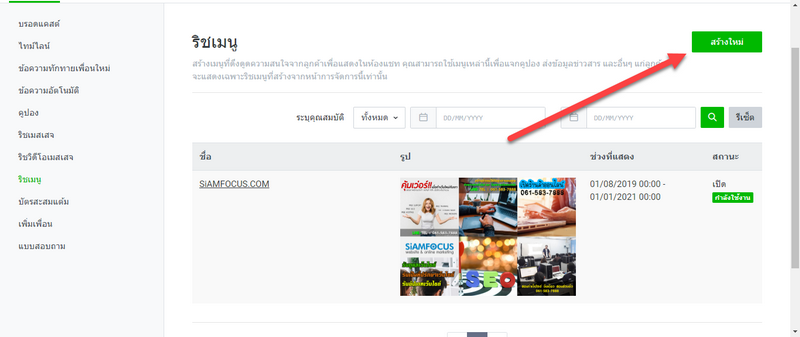
ในหน้านี้จะมีอยู่ 2 ส่วนคือ ตั้งค่าเมนูกับตั้งค่าคอนเทนต์
ในส่วนของตั้งค่าเมนูนี้ ให้เราใส่ชื่อเมนูที่เราต้องการ สถานะเปิดการใช้งาน และกำหนดเวลาช่วงที่แสดงเมนูนะครับ
โดยช่วงเวลานี้สามารถกำหนดได้ยาวๆ ไปเลยนะครับ เพราะเราสามารถเข้ามาแก้ไข เปิดปิด ได้ครับ
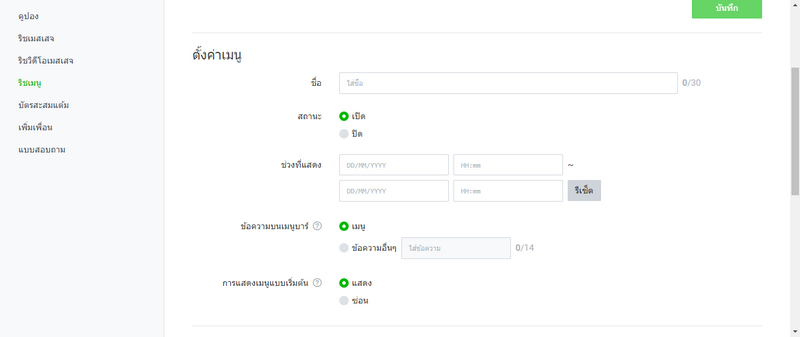
จากนั้นเลื่อนลงมาจะเจอการตั้งค่า คอนเทนต์
ให้เราไปดาวน์โหลด เทมเพลต มาก่อนนะครับ โดยกดที่ ดีไซน์ไกด์ครับ

หลังจากกดจะขึ้นหน้าต่างให้เรา ดาวน์โหลด เทมเพลตมาไว้บนเครื่องเราก่อนนะครับ

เมื่อดาวน์โหลดมาแล้ว จะได้ไฟล์อยู่ในรูปแบบ Zip,ให้เราทำการแตกไฟล์ออกมาได้เลยครับ
และไปหารูปแบบจากโฟลเดอร์ที่เราแตกไฟล์ออกมานะครับ

คลิกเข้าไปจะเจอรูปแบบที่สามารถใช้ได้อยู่ 6 รายการครับ
ให้เราเลือกรูปแบบที่ต้องการ นำไปแก้ไข หรือตกแต่งภาพใหม่ ตามขนาดที่ต้องการได้เลยครับ

จากนั้นกลับมาหน้า สร้างริชเมนู ของเราอีกทีครับ ให้กดเลือกเทมเพลตก่อนนะครับ
เมื่อเลือกแล้วจะมีแอคชั่นเพิ่มขึ้น ตามที่เราเลือกครับ
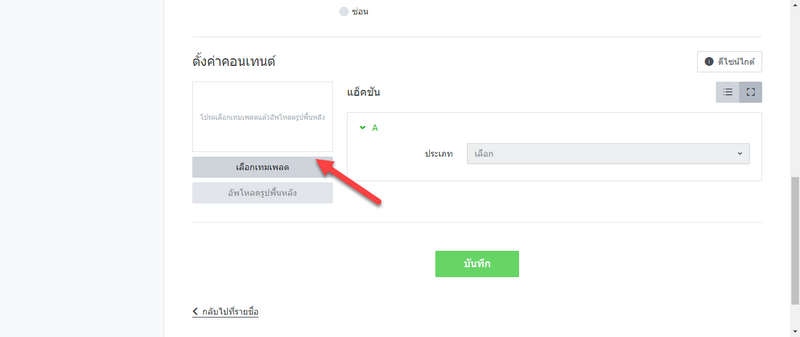
กรณีตัวอย่างนี้ผมเลือกแบบที่ 1 ซึ่งมีรูปเมนูได้ถึง 6 รูปเลยนะครับ

เมื่อเราเลือกเสร็จจะมีแอ็กชั่น ให้เราเพิ่มตามจำนวนรูปแบบที่เราต้องการ อย่างตัวอย่างของผม มี A,B,C,D,E,F สามารถใส่ลิงค์ตามจำนวนที่ต้องการได้เลยครับ

เมื่อใส่ครบทุกเมนูแล้ว ขั้นตอนนี้ให้ทำการอัฟโหลดรูปพื้นหลัง ซึ่งรูปนี้เราต้องทำให้ได้ขนาดตามเทมเพลตที่เราดาวน์โหลดมานะครับ

อันนี้คือรูปที่ผมทำไว้สำหรับ เป็นพื้นหลัง สังเกตว่าผมจะทำตาม 6 ช่องพอดี
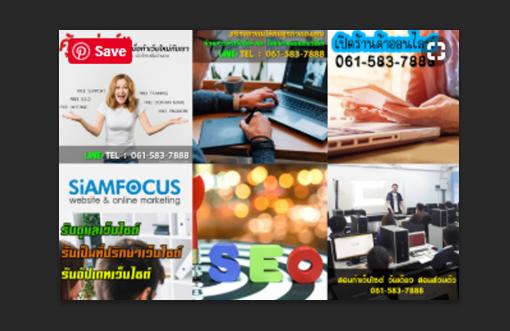
เมื่อใส่พื้นหลังแล้วจะขึ้นรูปแบบนี้ครับ

หลังจากนั้นให้เรากดบันทึก ปุ่มขวาบน หรือ ปุ่มล่างสุด ได้เลยครับ
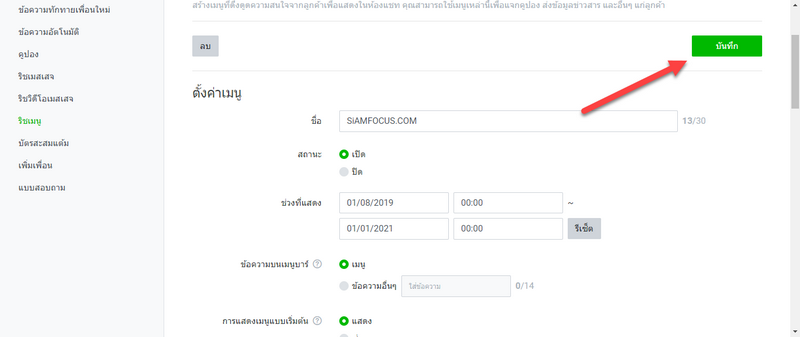
เมื่อบันทึกเรียบร้อยแล้ว ระบบจะพากลับมาหน้า ริชเมนูเหมือนเดิม เพียงเท่านี้เราก็สามารถสร้างริชเมนูไว้ใช้งานได้แล้วครับ

ตัวอย่างของเผมเองที่สร้างนะครับ สามารถดูได้บน สมาร์ทโฟนเท่านั้นนะครับ ลองแอดไลน์ผมมาได้เลยครับ https://line.me/ti/p/%40kwf1081y

พูดคุยสัพเพเหระ สอบถามการใช้งาน แลกเปลี่ยนประสบการณ์ แอดไลน์ผมมาได้เลยครับ https://line.me/ti/p/%40kwf1081y
หวังว่าคงจะเป็นประโยชน์นะครับ ฝากแชร์ด้วยนะครับ :)
มาเป็นเพื่อนกันครับ บนช่องทาง Social ด้านล่างนี้ครับ
--------------------------► LINE@ : @siamfocus.com
► Facebook : fanpage.siamfocus
► Twitter (X) : siamfocus
► Linkedin : taam-siamfocus
► Instagram : iamtaam
► Youtube : SiAMFOCUS
► Tiktok : @taamsiamfocus
--------------------------